L’application Apple Maison propose un accès rapide pour gérer vos éclairages connectés, vos sonnettes vidéo, vos thermostats et divers autres dispositifs domotiques, le tout depuis le centre de contrôle de votre iPhone ou iPad. Voici un guide pour sa configuration et son utilisation.
Ces contrôles interagissent avec les appareils compatibles HomeKit, que vous pouvez configurer à l’aide de l’application Maison d’Apple sur votre iPhone ou iPad. L’intégration des fonctionnalités dans le centre de contrôle a été réalisée lors de la mise à jour iOS 14 pour iPhone et iPadOS 14 pour iPad, diffusées par Apple en septembre 2020.
Comment décider si les commandes sont visibles dans le centre de contrôle
Par défaut, les commandes devraient être affichées dans le centre de contrôle. Pour les désactiver, ou les activer si elles ne sont pas présentes, naviguez dans Réglages > Centre de contrôle sur votre iPhone ou iPad. Activez l’option « Afficher les commandes de la maison » pour choisir si les commandes domotiques apparaissent dans le centre de contrôle de votre appareil.
Même si vous désactivez les commandes de la maison, vous avez la possibilité d’ajouter un raccourci « Maison » à cet endroit. Cela affichera un unique bouton dans votre centre de contrôle; un simple toucher dessus ouvrira l’application Maison.
Comment utiliser les commandes domotiques
Pour accéder au centre de contrôle, glissez votre doigt depuis le coin supérieur droit de l’écran de votre iPhone ou iPad. Vous y verrez un bouton « Maison », ainsi que les commandes de vos dispositifs domotiques configurés.
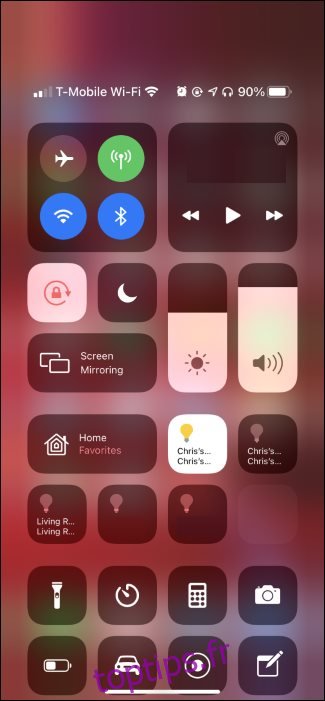
Appuyez brièvement ou longuement sur les vignettes pour manipuler diverses options. Par exemple, pour allumer ou éteindre une lumière, appuyez simplement sur sa vignette. Pour ajuster la luminosité ou la couleur d’une lumière, appuyez longuement sur une vignette de raccourci, ce qui révélera des commandes rapides pour cette lumière spécifique.
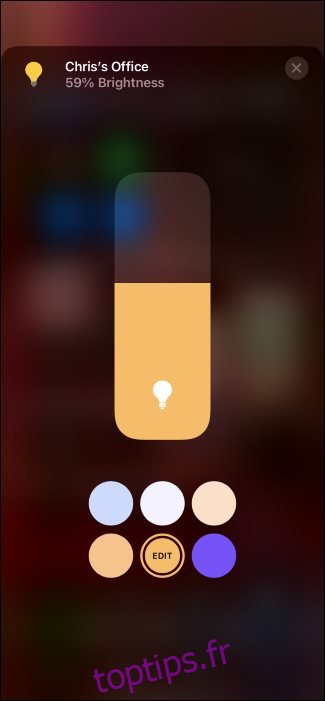
Pour afficher plus d’appareils, appuyez sur la vignette de raccourci « Maison ». Vous y trouverez vos scènes et accessoires favoris. Vous pouvez cliquer sur le menu « Favoris » et choisir une pièce particulière ou appuyer sur l’icône « Maison » (représentée par une petite maison) dans le coin supérieur droit de l’écran pour lancer l’application Maison.
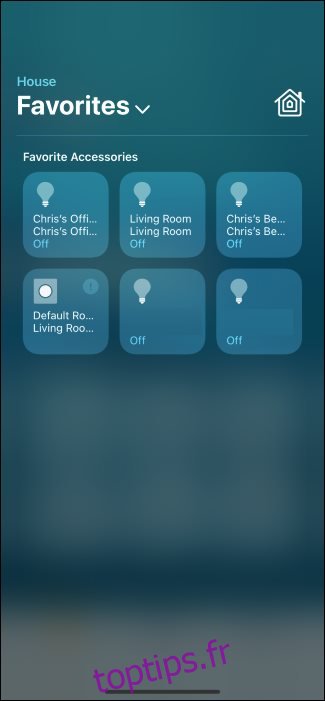
Comment choisir les commandes à afficher dans le centre de contrôle
Pour sélectionner les commandes qui apparaissent dans le centre de contrôle, ouvrez l’application Maison. Vous pouvez y accéder en lançant l’application « Maison » depuis votre écran d’accueil, la recherche Spotlight ou la bibliothèque d’applications. Alternativement, vous pouvez cliquer sur « Maison » dans le centre de contrôle et appuyer sur l’icône « Maison ».
Pour intégrer un appareil ou une scène dans le centre de contrôle, trouvez-le dans l’application Maison et appuyez longuement dessus.
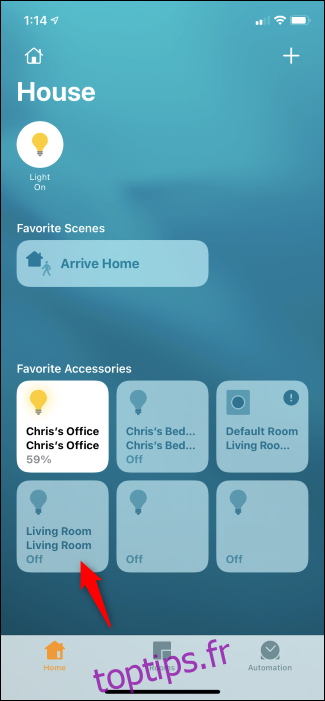
Cliquez sur l’icône en forme d’engrenage située dans le coin inférieur droit de l’écran de gestion de l’appareil.
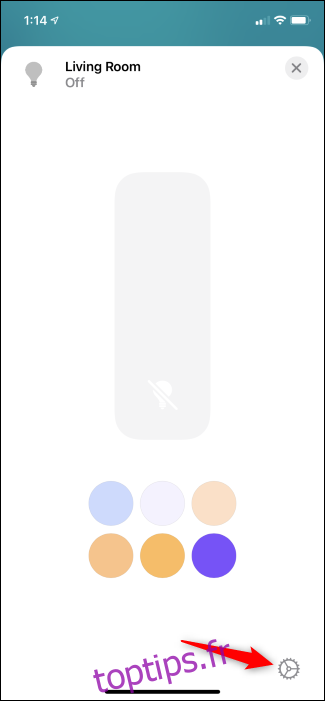
Activez ici l’option « Inclure dans les favoris ». Vous pouvez ensuite appuyer sur le bouton « x » et revenir à l’écran principal.
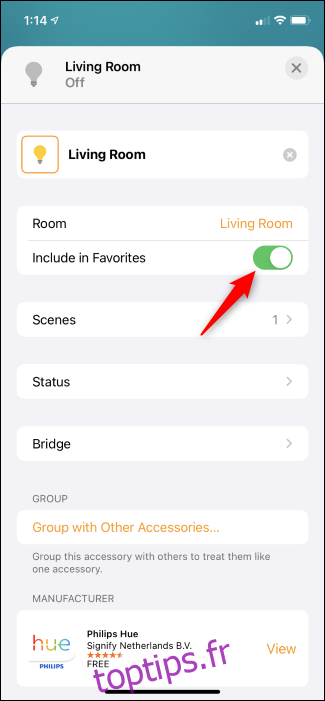
Répétez cette manipulation pour chaque appareil ou scène que vous désirez intégrer au centre de contrôle. Vous pouvez en ajouter autant que vous le souhaitez et vous pouvez toujours consulter la liste complète en appuyant sur la vignette « Favoris » dans le centre de contrôle.
Cependant, le centre de contrôle sélectionnera automatiquement certains de vos favoris pour les afficher sur l’écran principal du centre de contrôle. Si les commandes rapides que vous voulez voir ne s’affichent pas, vous devrez retirer certains dispositifs ou scènes de vos favoris pour libérer de l’espace. Une fois que des appareils ou scènes non favoris apparaissent dans votre centre de contrôle, il y aura de la place pour ceux que vous souhaitez voir.